WIFI桌牌

K: 注册键,R: 复位键
长按K键不动,绿灯长亮,再按一下R键,等待绿灯快闪后就可以松开按键,绿灯变慢闪,设备即可进入配置注册模式。
4.2寸WiFi标签

右键: 注册键,背后键: 复位键
长按右键不动,绿灯长亮,再按一下背后复位键,等待绿灯快闪后就可以松开按键,蓝灯变慢闪,设备即可进入配置注册模式。
4.2寸WiFi标签

第二键: 注册键,第四键: 复位键
长按第二键不动,绿灯长亮,再按一下第四键复位键,等待绿灯快闪后就可以松开按键,蓝灯变慢闪,设备即可进入配置注册模式。
7.5/10.2/13.3寸WiFi标签

按键: 注册键,背后小孔: 复位键
长按按键不动,绿灯长亮,别针顶一下背后小孔,等待绿灯快闪后就可以松开按键,蓝灯变慢闪,设备即可进入配置注册模式。
登录WiFi标签管理系统:WIFI-TMS
测试账户:user1080 密码:123456(仅限于测试使用)
下载软件安装包:http://a.picksmart.cn:8088/picksmart/app/WiFi-Tool-Setup-V1.0.37.zip

1. 登录系统到设备管理-产品管理,复制【产品KEY】数值,到【wifi-tools】软件工具,填好参数进入下一步;

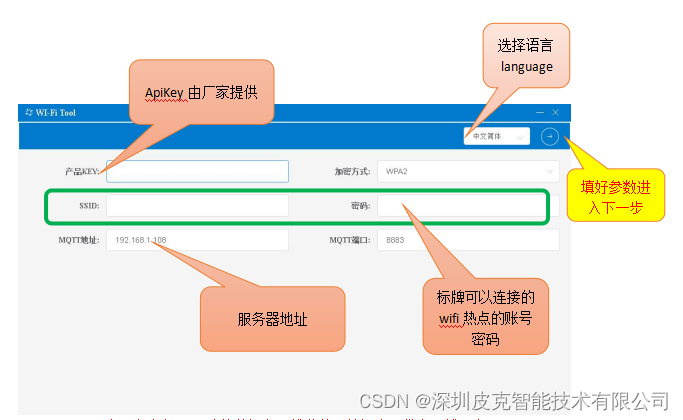
注:电脑有WIFI连接的设备,推荐使用笔记本,带有无线网卡
2. 点击【开始搜索】,成功显示产品设备MAC地址,绿灯慢闪;

注:搜不到可点击一下电脑右下角WIFI刷新

3. 点击【连接设备】,左下角AP连接状态:连接,表示设备连接,绿灯快闪;

4. 点击【设置参数】,左下角TCP连接状态:连接,弹出标签设置成功的提示,表示设备参数成功注册,绿灯更快闪几下,自动灭灯。
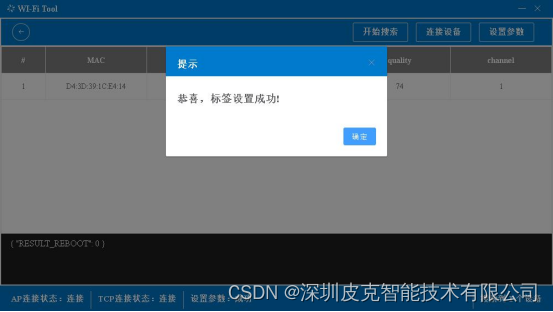


)
运行时数据区的组成)
)




网络计划技术)
时间函数【详细介绍】)



覆盖优化 - 附代码)



![[Knowledge Distillation]论文分析:Distilling the Knowledge in a Neural Network](http://pic.xiahunao.cn/[Knowledge Distillation]论文分析:Distilling the Knowledge in a Neural Network)
